首页 > 电脑教程
技术员解决win10系统关闭掉小娜自动收集个人信息功能的还原步骤
2021-12-14 22:44:05 电脑教程
今天教大家一招关于win10系统关闭掉小娜自动收集个人信息功能的操作方法,近日一些用户反映win10系统关闭掉小娜自动收集个人信息功能这样一个现象,当我们遇到win10系统关闭掉小娜自动收集个人信息功能这种情况该怎么办呢?我们可以 1.首先,咱们需要返回到win10系统的传统桌面位置,之后,咱们单击打开win10系统的开始菜单,点击选择其中的设置选项。 2.在打开的设置窗口中,咱们点击选择隐身,在之后出现的窗口中,咱们点击选择“语音,墨迹书写和键入”选项。下面跟随小编脚步看看win10系统关闭掉小娜自动收集个人信息功能详细的设置方法:
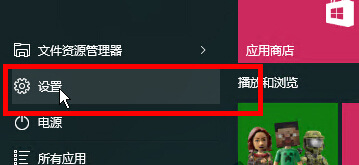
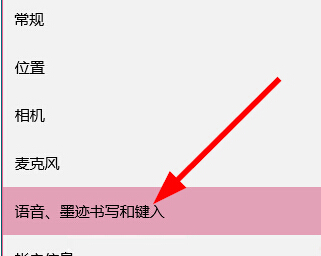
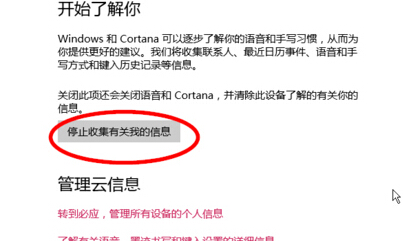
1.首先,咱们需要返回到win10系统的传统桌面位置,之后,咱们单击打开win10系统的开始菜单,点击选择其中的设置选项。
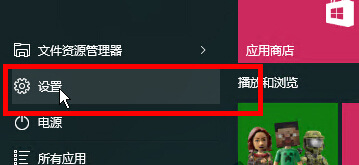
2.在打开的设置窗口中,咱们点击选择隐身,在之后出现的窗口中,咱们点击选择“语音,墨迹书写和键入”选项。
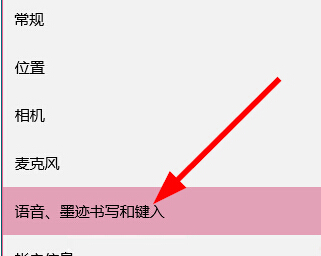
3.之后会弹出一个新的窗口,咱们点击选择其中的“停止收集有关我的信息”按钮,然后在弹出来的窗口中,咱们点击关闭,这样,咱们win10系统的小娜的自动收集信息的功能就被关闭掉了。
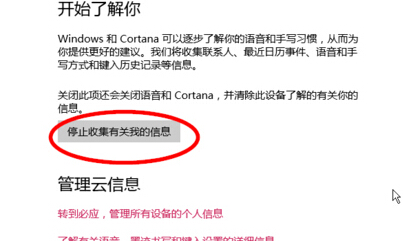
以上就是解决win10系统关闭掉小娜自动收集个人信息功能的操作方法还有不会的朋友可以按照上面的步骤来解决,更多相关教程,请继续关注我们。
相关教程推荐
- 2021-11-11 win7能再还原到win10吗,win10变成win7怎么还原
- 2021-12-13 win7怎么调整屏幕亮度,win7怎么调整屏幕亮度电脑
- 2021-11-26 win7笔记本如何开热点,win7电脑热点怎么开
- 2021-11-25 360如何重装系统win7,360如何重装系统能将32改成
- 2021-12-13 win7未能显示安全选项,win7没有安全模式选项
- 2021-11-19 联想天逸5060装win7,联想天逸310装win7
- 2021-07-25 win7无法禁用触摸板,win7关闭触摸板没有禁用选项
- 2021-07-25 win7卡在欢迎界面转圈,win7欢迎界面一直转圈
- 2021-11-12 gta5一直在载入中win7,win7玩不了gta5
- 2021-09-16 win7一直卡在还原更改,win7一直卡在还原更改怎么
热门教程